Tutorial do aluno Ambiente Virtual de Aprendizagem (AVA) Rede e-tec Brasil
|
|
|
- Marina Aleixo Cipriano
- 8 Há anos
- Visualizações:
Transcrição
1 Instituto Federal de Educação, Ciência e Tecnologia do Pará Tutorial do aluno Ambiente Virtual de Aprendizagem (AVA) Rede e-tec Brasil 2015 I F P A a n o s
2 SUMÁRIO APRESENTAÇÃO CALENDÁRIO DOS CURSOS PERFIL Alterar endereço de Adicionar cidade/município Adicionar descrição Adicionar/alterar imagem de usuário Opcional ENVIO DE TAREFAS MENSAGENS Como enviar mensagens Como adicionar um contato Como visualizar uma mensagem recebida NOTAS
3 A PRESENTAÇÃO A REDE E-TEC BRASIL A Rede e-tec Brasil é uma ação do Ministério da Educação e tem como foco a oferta de cursos técnicos a distância, além de formação inicial e continuada de trabalhadores egressos do ensino médio ou da educação de jovens e adultos. PROFUNCIONÁRIO É uma ação que faz parte das diretrizes da Rede e-tec Brasil, visa a formação dos funcionários das escolas públicas, em efetivo exercício, focando numa habilitação compatível com a atividade exercida. A formação em nível técnico de todos os funcionários é uma condição importante para o desenvolvimento profissional e aprimoramento no campo do trabalho e, portanto, para a carreira conforme dispõe a Portaria nº 1.547, de 24 de Outubro de Para atender a demanda desta ação a SETEC está mobilizando os parceiros integrantes da Rede e-tec Brasil para a oferta de quatro cursos técnicos destinados aos servidores das escolas públicas: Técnico em Alimentação Escolar; Técnico em Secretaria Escolar; Técnico em Multimeios didáticos; e Técnico em Infraestrutura escolar. 2
4 1 ACESSO AO CALENDÁRIO DOS CURSOS Caro aluno, Este tutorial irá auxiliar seu acesso ao Ambiente Virtual de Aprendizagem (AVA), mostrando a você como utilizar os recursos disponíveis na plataforma. Vamos começar explorando a tela de apresentação. Ao acessar o AVA, sua primeira visualização é a da tela abaixo: 3
5 Para ter acesso ao CALENDÁRIO DOS CURSOS, onde constam as disciplinas, o período de realização de cada unidade, bem como as datas das avaliações, provas de reposição e de recuperação, você deve clicar na pasta relativa ao seu curso, conforme a imagem seguinte: 4
6 Daí você será encaminhado para a tela seguinte (ver imagem abaixo), onde estão disponibilizados os calendários dos três cursos ofertados pelo PROFUNCIONÁRIO: Técnico em Alimentação Escolar; Técnico em Multimeios Didáticos; e Técnico em Secretaria Escolar. 5
7 Por exemplo, se você é aluno do Curso Técnico em Multimeios Didáticos, basta você clicar no link com o nome do curso e fazer o download de um arquivo em pdf com todas as informações sobre ele. Ao fazer o download e abrir o arquivo, sua visualização será essa: 6
8 Outra forma de ter acesso ao calendário dos cursos do PROFUNCIONÁRIO é clicar no link relativo ao seu curso, também disponível na página inicial, porém em outro lugar, conforme a imagem abaixo: Após clicar no link, o download do arquivo será feito do mesmo modo. Viu só como é fácil? Agora é só seguir esses passos e ficar atento a todas as datas! Bons estudos! 7
9 2 PERFIL Caros alunos, Este tutorial dará a vocês algumas orientações sobre como ALTERAR DADOS DO PERFIL de usuário no Ambiente Virtual de Aprendizagem (AVA). É simples e rápido! Vamos começar, entendo como modificar o ENDEREÇO DE . Para fazer isso, na página inicial do AVA, você deve clicar em MINHAS CONFIGURAÇÕES DE PERFIL, de acordo com o indicado no quadro abaixo: 8
10 Na tela seguinte, você seleciona a opção MODIFICAR PERFIL. Daí você será encaminhado para a próxima página, na qual constarão os seus dados. Lá, você pode fazer outras alterações. Mas vamos mostrar, primeiramente, como alterar o seu ENDEREÇO DE . 9
11 Uma vez que você esteja na página seguinte, você deve clicar no campo ENDEREÇO DE e substituir o que está por outro de sua preferência. A imagem a seguir ilustra como você deve proceder. Após efetuar a alteração de seu ENDEREÇO DE , você precisa gravar essa modificação. Para isso, você deve ir até o final da página e clicar em ATUALIZAR PERFIL, conforme a imagem a seguir: 10
12 Pronto! Viu só como é fácil? Agora você já sabe como ALTERAR SEU ENDEREÇO DE . Para fazer outra alteração, como INDICAR A CIDADE/MUNICÍPIO de onde você acessa o AVA, basta que você siga os mesmos passos que seguiu para realizar a alteração de seu . 11
13 Nas configurações gerais de perfil, você clica no campo CIDADE/MUNICÍPIO e indica o local de onde você acessa a plataforma. Você também pode adicionar uma DESCRIÇÃO, em que fale um pouco sobre VOCÊ, sobre sua formação, por exemplo. Para fazer isso, basta clicar no campo DESCRIÇÃO e escrever um breve texto sobre você, que será exibido em sua página de perfil de usuário para que outras pessoas tenham acesso. A imagem abaixo mostra como você deve fazer: 12
14 Você deve escrever nesta caixa Lembramos que, depois de qualquer alteração, você deve salvar as alterações, clicando em ATUALIZAR PERFIL. Dando andamento ao nosso tutorial sobre DADOS DO PERFIL, vamos aprender como INSERIR UMA FOTO COMO IMAGEM DE PERFIL. Isso é feito do seguinte modo: na página MODIFICAR PERFIL você clicará em IMAGEM DO USUÁRIO. Depois disso, será aberta uma nova caixa, onde sua foto será armazenada, como na imagem abaixo: 13
15 Você pode adicionar sua foto de DUAS MANEIRAS. A primeira é arrastando e depois soltando os arquivos no espaço apontado pela seta azul, como indicado acima. 14
16 Já na segunda maneira você deverá clicar no ícone ADICIONAR e escolher de qual lugar você irá importar a imagem selecionada por você. Por exemplo: se a sua imagem está salva no seu computador, você deverá selecionar a opção ENVIAR UM ARQUIVO, conforme você verá a seguir. 15
17 Feito isso, você clica na opção ESCOLHER ARQUIVO e seleciona a imagem direto da pasta em que sua foto estiver localizada em seu computador. Daí é só clicar na opção ENVIAR ESTE ARQUIVO e pronto! Sua imagem de perfil já foi selecionada e enviada para a plataforma. Basta, agora, salvar essa alteração em ATUALIZAR PERFIL. Você também pode inserir contatos opcionais. Para isso, você clicará em OPCIONAL. 16
18 Essa opção permite com que você adicione, caso queira, mais contatos, tais como PÁGINA WEB, SKYPE, YAHOO, MSN, INSTITUIÇÃO, entre outros. Recomendamos que, dentre as opções possíveis, você NÃO INSIRA DADOS PESSOAIS COMO TELEFONE CELULAR E ENDEREÇO. Os demais ficam a seu critério. 17
19 Como você viu, com esse tutorial esperamos que você possa ter aprendido, de modo simples e rápido, a maneira como utilizar os recursos básicos disponíveis no AVA para MODIFICAR PERFIL. Desejamos a você bons estudos! 18
20 3 ENVIO DE TAREFAS Querido aluno, para facilitar o envio de suas tarefas desenvolvemos este tutorial para postagem de tarefas. Veja como é fácil enviar suas atividades! Primeiro você deve salvar o arquivo da sua tarefa no computador que você está usando, não se esqueça de usar o modelo de cabeçalho enviado para vocês e de salvar a sua tarefa da seguinte forma: Seu nome + tarefa. Ex.: pedrotarefa1; marcelatarefa2; joanatarefa3... As tarefas podem ser salvas em doc, docx, odt ou pdf. Agora que seu arquivo está salvo, você pode acessar o AVA (Ambiente Virtual de Aprendizagem). Então você clica em Meus cursos. 19
21 Aqui você clica na disciplina que deseja. Você poderá acessar suas tarefas de duas maneiras: Na primeira basta você clicar em Tarefas e você verá todas as atividades da sua disciplina. 20
22 A outra maneira de acessar suas atividades é clicando nas unidades da disciplina, nelas aparecerá a atividade de cada unidade. 21
23 Tanto da primeira maneira, como da segunda, você verá a página abaixo, nela você poderá ver o Status do seu envio, ou seja, se você já enviou aquela tarefa, poderá verificar também a sua nota e caso não tenha enviado, poderá postar sua tarefa clicando na opção Adicionar tarefa. 22
24 Depois que você clicou em adicionar tarefa, aparecerá a tela abaixo e você poderá enviar seu arquivo. 23
25 Para enviar um arquivo, basta você localizá-lo no computador que está salvo, ou no pen drive (caso você esteja salvo em um). Após a localização do arquivo é só você arrastá-lo (clicar no arquivo e levá-lo) para o local indicado na tela abaixo. 24
26 Você está quase terminando de postar sua tarefa, falta só um pouquinho... Depois que você visualizar o arquivo no local indicado, você deve clicar em Salvar mudanças. 25
27 Após clicar em Salvar mudanças aparecerá a tela abaixo e você terá a opção de editar envio, caso você tenha enviado o arquivo errado e a opção de Enviar tarefa, caso deseje realmente enviar o arquivo. 26
28 Agora sim você está no último clique! Para finalizar o envio de sua tarefa, você deve clicar em Continuar na tela abaixo, mas fique atento, se você NÃO clicar em continuar, o envio de sua tarefa não será concluído! 27
29 Após você enviar sua tarefa, você verá a tela abaixo com o status de seu envio. 28
30 Fiquem atentos ao envio de suas tarefas, só enviem o arquivo quando tiverem certeza de que finalizaram suas tarefas, de que deram o seu melhor naquele trabalho, pois não há opção de reenvio. É um prazer tê-los conosco! Bons estudos! 29
31 4 MENSAGENS Olá, alunos! Este tutorial vai ensinar a vocês como manusear o gerenciador de mensagens do Ambiente Virtual de Aprendizagem (AVA), uma ferramenta importante de comunicação que possibilita a você ler e enviar textos aos demais colegas, tutores e professores que utilizam o AVA. Para começar, vamos aprender como enviar uma mensagem por meio da plataforma. Veja como é simples: 30
32 Na página inicial do AVA, você clica em MEU PERFIL, para que a opção MENSAGENS apareça em seguida, conforme a imagem na folha a seguir. Clique no link MENSAGENS, para que você seja encaminhado para a página seguinte, onde você deverá selecionar o contato para o qual enviará o seu texto. 31
33 Se esse for o seu primeiro acesso a essa página, consequentemente você ainda não terá nenhum contato adicionado a sua lista. Portanto, antes de prosseguirmos com a nossa lição sobre como enviar uma mensagem através da plataforma, vamos entender COMO ADICIONAR UM CONTATO em sua lista. Você insere o nome do contato que você procura no campo em branco, ao lado de PESQUISAR PESSOAS E MENSAGENS, que é onde você clicará para dar início à busca por nome. Vamos utilizar como exemplo uma busca por ALUNO TESTE 2. 32
34 Após encontrar o contato que você procura, você deve clicar no ícone ADICIONAR, conforme indicado na imagem acima. Imediatamente depois de adicionar o contato que você pesquisou, no nosso caso, o ALUNO TESTE 2, você será encaminhado para uma nova página, onde agora sim você poderá escrever o texto que enviará como mensagem para o contato que você adicionou. Veja abaixo: 33
35 A caixa em branco indicada pela seta é onde você deve escrever a sua mensagem. E, uma vez escrita, para enviar o seu texto você só precisa clicar em ENVIAR MENSAGEM. Pronto! Você enviou a sua mensagem e agora já sabe como fazer! Porém, ainda há mais coisas que você pode aprender, por exemplo, como VISUALIZAR UMA MENSAGEM RECEBIDA. Isso pode ser feito de duas maneiras. Primeiramente, é importante dizer que todas as vezes em que uma mensagem lhe é enviada você recebe uma notificação como a que aparece abaixo: 34
36 Para ler a mensagem, primeiro você deve clicar em IR PARA MENSAGEM. Imediatamente, você será redirecionado para a página seguinte, em que poderá ver a mensagem que lhe foi encaminhada, sendo que o contato que a enviou aparecerá na lateral esquerda da tela de seu computador. Basta que você clique no nome dele(a) e o texto será aberto em sua CAIXA DE ENTRADA, de modo que você possa visualizar a mensagem, tal como na ilustração a seguir: (ATENÇÃO: Você também pode clicar em IGNORAR, caso não queira ler a mensagem.) 35
37 A outra maneira de ler uma mensagem que foi enviada a você é seguindo o caminho MEU PERFIL > MENSAGENS. Esse caminho o direcionará para outra página, em que haverá um campo azul em relação ao qual você deve selecionar a opção CONVERSAS RECENTES, o que abrirá todo o seu histórico de mensagens enviadas/recebidas. 36
38 Logo, para obter uma visualização da mensagem é bem simples: você clica em ver ESTA CONVERSA e aí terá acesso à mensagem que deseja ler. Se você fez tudo certo, a mensagem aparecerá como na tela abaixo: 37
39 Agora você já sabe como VER/ENVIAR MENSAGENS pela plataforma, BUSCAR UM CONTATO, ADICIONAR UMA PESSOA A SUA LISTA DE CONTATOS, e, além disso tudo, COMO RECUPERAR A VISUALIZAÇÃO DE UMA CONVERSA RECENTE. Viu só como é fácil?! Daqui pra frente só praticar! Bons estudos! 38
40 5 NOTAS Caros alunos, Este tutorial é para que você aprenda como ter acesso às suas notas no Ambiente Virtual de Aprendizagem (AVA). Vamos lá? Após entrar no AVA, você clica em NOTAS EAD, na parte superior direita de sua tela, como indicado abaixo: 39
41 Você será remetido para a página seguinte, na qual deve inserir dados como o seu NÚMERO DE MATRÍCULA e de CPF. Depois disso, você poderá visualizar o seu BOLETIM DE NOTAS, como no exemplo seguinte: 40
42 Lembramos a você a importância de ter o mínimo possível de faltas, sendo um aluno assíduo e participativo nas atividades do curso. Desejamos a todos bons estudos! 41
43 42
CURSOS A DISTÂNCIA UNIVERSIDADE FEDERAL DE OURO PRETO
 CURSOS A DISTÂNCIA UNIVERSIDADE FEDERAL DE OURO PRETO TUTORIAL PARA ALUNOS INTRODUÇÃO A UTILIZAÇÃO DA PLATAFORMA MOODLE OURO PRETO 2014 1 SUMÁRIO 1 ACESSANDO A PLATAFORMA... 03 2 DISCIPLINAS... 08 3 PERSONALIZANDO
CURSOS A DISTÂNCIA UNIVERSIDADE FEDERAL DE OURO PRETO TUTORIAL PARA ALUNOS INTRODUÇÃO A UTILIZAÇÃO DA PLATAFORMA MOODLE OURO PRETO 2014 1 SUMÁRIO 1 ACESSANDO A PLATAFORMA... 03 2 DISCIPLINAS... 08 3 PERSONALIZANDO
PROGRAMA ESPECIAL DE FORMAÇÃO PEDAGÓGICA DE PROFESSORES PARA EDUCAÇÃO PROFISSIONAL MANUAL DO AMBIENTE VIRTUAL DE APRENDIZAGEM (AVA) TUTOR
 PROGRAMA ESPECIAL DE FORMAÇÃO PEDAGÓGICA DE PROFESSORES PARA EDUCAÇÃO PROFISSIONAL 2016 MANUAL DO AMBIENTE VIRTUAL DE APRENDIZAGEM (AVA) TUTOR Neste manual você encontrará tutoriais para as ferramentas
PROGRAMA ESPECIAL DE FORMAÇÃO PEDAGÓGICA DE PROFESSORES PARA EDUCAÇÃO PROFISSIONAL 2016 MANUAL DO AMBIENTE VIRTUAL DE APRENDIZAGEM (AVA) TUTOR Neste manual você encontrará tutoriais para as ferramentas
TUTORIAL PARA ALUNOS INTRODUÇÃO A UTILIZAÇÃO DA PLATAFORMA MOODLE MATEUS GERWING KOCHEM
 TUTORIAL PARA ALUNOS INTRODUÇÃO A UTILIZAÇÃO DA PLATAFORMA MOODLE MATEUS GERWING KOCHEM SUMÁRIO 1 ACESSANDO A PLATAFORMA... 02 2 DISCIPLINAS... 07 3 PERSONALIZANDO O SEU PERFIL... 09 4 PARTICIPANTES DA
TUTORIAL PARA ALUNOS INTRODUÇÃO A UTILIZAÇÃO DA PLATAFORMA MOODLE MATEUS GERWING KOCHEM SUMÁRIO 1 ACESSANDO A PLATAFORMA... 02 2 DISCIPLINAS... 07 3 PERSONALIZANDO O SEU PERFIL... 09 4 PARTICIPANTES DA
Ambiente Virtual de Aprendizagem. Primeiros Passos.
 Ambiente Virtual de Aprendizagem Primeiros Passos www.eadcetacvet.com.br Primeiro Acesso Este é um pequeno manual para que você possa interagir com o AVA (Ambiente Virtual de Aprendizagem) da CETACVET.
Ambiente Virtual de Aprendizagem Primeiros Passos www.eadcetacvet.com.br Primeiro Acesso Este é um pequeno manual para que você possa interagir com o AVA (Ambiente Virtual de Aprendizagem) da CETACVET.
1. Como faço para acessar o AVA - Ambiente Virtual de
 MANUAL AVA ACESSO RÁPIDO Contamos com a sua participação ativa durante todo o processo de aprendizagem, interagindo com os colegas, tutores/professores pela plataforma (AVA), familiarizando-se na sala
MANUAL AVA ACESSO RÁPIDO Contamos com a sua participação ativa durante todo o processo de aprendizagem, interagindo com os colegas, tutores/professores pela plataforma (AVA), familiarizando-se na sala
PASSO A PASSO. Cadastro no Bússola para Signatários no Movimento ODS - SC
 PASSO A PASSO 1 Cadastro no Bússola para Signatários no Movimento ODS - SC ORIENTAÇÃO Para cadastro de signatários, sendo pessoa física ou jurídica é necessário, acessar a página do edital para criar a
PASSO A PASSO 1 Cadastro no Bússola para Signatários no Movimento ODS - SC ORIENTAÇÃO Para cadastro de signatários, sendo pessoa física ou jurídica é necessário, acessar a página do edital para criar a
Manual do Sistema PUSH
 Manual do Usuário Manual do Sistema PUSH PUSH Template Versão 1.1 SUMÁRIO 1. Introdução... 3 2. Criação de Conta... 4 3. Incluindo Processos... 6 4. Consultar/Excluir Processo... 7 Consulta... 7 Exclusão...
Manual do Usuário Manual do Sistema PUSH PUSH Template Versão 1.1 SUMÁRIO 1. Introdução... 3 2. Criação de Conta... 4 3. Incluindo Processos... 6 4. Consultar/Excluir Processo... 7 Consulta... 7 Exclusão...
ENVIO DE . Envio de AMBIENTE VIRTUAL DE APRENDIZAGEM TUTORIAL DO. Autor(es) Scarlat Pâmela Silva
 TUTORIAL DO ENVIO DE E-MAIL AMBIENTE VIRTUAL DE APRENDIZAGEM Envio de E-mail Autor(es) Scarlat Pâmela Silva 1 1. E-mail 2. Como enviar um e-mail. 2 1. E-mail Utilizar o AVA 1, Ambiente Virtual de Aprendizagem,
TUTORIAL DO ENVIO DE E-MAIL AMBIENTE VIRTUAL DE APRENDIZAGEM Envio de E-mail Autor(es) Scarlat Pâmela Silva 1 1. E-mail 2. Como enviar um e-mail. 2 1. E-mail Utilizar o AVA 1, Ambiente Virtual de Aprendizagem,
ÁREA DO PROFESSOR (TUTOR)
 ÁREA DO PROFESSOR (TUTOR) O MOODLE (Modular Object Oriented Dynamic Learning Environment) é um Ambiente Virtual de Ensino-Aprendizagem (AVEA) de código aberto, livre e gratuito que se mantém em desenvolvimento
ÁREA DO PROFESSOR (TUTOR) O MOODLE (Modular Object Oriented Dynamic Learning Environment) é um Ambiente Virtual de Ensino-Aprendizagem (AVEA) de código aberto, livre e gratuito que se mantém em desenvolvimento
Sistema de Editoração Eletrônica de Revistas (SEER) Open Journal System (OJS) TUTORIAL SUBMISSÃO DE ARTIGOS
 Sistema de Editoração Eletrônica de Revistas (SEER) Open Journal System (OJS) TUTORIAL SUBMISSÃO DE ARTIGOS Processo de submissão Visão geral dos passos de submissão PASSO 1 Iniciar submissão PASSO 2 Inclusão
Sistema de Editoração Eletrônica de Revistas (SEER) Open Journal System (OJS) TUTORIAL SUBMISSÃO DE ARTIGOS Processo de submissão Visão geral dos passos de submissão PASSO 1 Iniciar submissão PASSO 2 Inclusão
Ambiente Virtual de Aprendizagem
 Ambiente Virtual de Aprendizagem Manual do Usuário - Aluno ESTRATÉGIA EDUCACIONAL 1 de outubro de 2015 Ambiente Virtual de Aprendizagem Manual do Usuário - Aluno Apresentação Este documento demonstra como
Ambiente Virtual de Aprendizagem Manual do Usuário - Aluno ESTRATÉGIA EDUCACIONAL 1 de outubro de 2015 Ambiente Virtual de Aprendizagem Manual do Usuário - Aluno Apresentação Este documento demonstra como
AMBIENTAÇÃO Plataforma TelEduc: ambiente de suporte para ensinoaprendizagem
 AMBIENTAÇÃO Plataforma TelEduc: ambiente de suporte para ensinoaprendizagem a distância - 2012 - Acessando o curso e alterando a senha Acessando o ambiente Seu primeiro acesso ao ambiente do curso deve
AMBIENTAÇÃO Plataforma TelEduc: ambiente de suporte para ensinoaprendizagem a distância - 2012 - Acessando o curso e alterando a senha Acessando o ambiente Seu primeiro acesso ao ambiente do curso deve
FÓRUM. Fórum AMBIENTE VIRTUAL DE APRENDIZAGEM TUTORIAL DO. Autor(es) Natália Regina de Souza Lima, Scarlat Pâmela Silva
 TUTORIAL DO FÓRUM AMBIENTE VIRTUAL DE APRENDIZAGEM Fórum Autor(es) Natália Regina de Souza Lima, Scarlat Pâmela Silva 1 1. O que é um Fórum 2. Como criar um Fórum de discussão 3. O que é uma linha de discussão
TUTORIAL DO FÓRUM AMBIENTE VIRTUAL DE APRENDIZAGEM Fórum Autor(es) Natália Regina de Souza Lima, Scarlat Pâmela Silva 1 1. O que é um Fórum 2. Como criar um Fórum de discussão 3. O que é uma linha de discussão
Conhecendo e editando o seu perfil
 Neste tutorial, você vai conhecer e aprender a editar o seu perfil na Plataforma Moodle/Cederj. Vamos lá! 1- Usando o Blog 2 2- Meus arquivos privados 6 3- Inserindo Repositórios 9 4- Modificando o perfil
Neste tutorial, você vai conhecer e aprender a editar o seu perfil na Plataforma Moodle/Cederj. Vamos lá! 1- Usando o Blog 2 2- Meus arquivos privados 6 3- Inserindo Repositórios 9 4- Modificando o perfil
1 O QUE É O AMBIENTE UNIVATES VIRTUAL?
 MANUAL DO ALUNO Caro aluno, O Univates Virtual é um espaço de estudo e de relacionamento. Através dele você pode trocar ideias com os colegas de curso mesmo não estando na Univates, organizar e realizar
MANUAL DO ALUNO Caro aluno, O Univates Virtual é um espaço de estudo e de relacionamento. Através dele você pode trocar ideias com os colegas de curso mesmo não estando na Univates, organizar e realizar
PLATAFORMA MOODLE MANUAL DO ALUNO
 PLATAFORMA MOODLE MANUAL DO ALUNO Setembro de 2018 Criado por Gabriel de Oliveira Orsi 1 SUMÁRIO Apresentação... 3 Acessando ao Moodle... 3 Modificando seu perfil... 5 Mudando a senha... 6 Mensagens...
PLATAFORMA MOODLE MANUAL DO ALUNO Setembro de 2018 Criado por Gabriel de Oliveira Orsi 1 SUMÁRIO Apresentação... 3 Acessando ao Moodle... 3 Modificando seu perfil... 5 Mudando a senha... 6 Mensagens...
Bem vindos ao Ambiente Virtual de Aprendizagem. Esse ambiente será utilizado no curso:
 Bem vindos ao Ambiente Virtual de Aprendizagem Esse ambiente será utilizado no curso: LIBRAS A DISTÂNCIA: UMA PROPOSTA DE FORMAÇÃO CONTINUADA DE PROFESSORES NO CONTEXTO EDUCACIONAL INCLUSIVO Sua licença
Bem vindos ao Ambiente Virtual de Aprendizagem Esse ambiente será utilizado no curso: LIBRAS A DISTÂNCIA: UMA PROPOSTA DE FORMAÇÃO CONTINUADA DE PROFESSORES NO CONTEXTO EDUCACIONAL INCLUSIVO Sua licença
AMBIENTE VIRTUAL DE APRENDIZAGEM
 TUTORIAL DO AMBIENTE VIRTUAL DE APRENDIZAGEM Entrega de Trabalho (Exercícios) Autor(es) Scarlat Pâmela Silva 1 1. Exercícios 2. Como acessar um Exercício 3. Como responder às questões do Exercício 4. Salvando
TUTORIAL DO AMBIENTE VIRTUAL DE APRENDIZAGEM Entrega de Trabalho (Exercícios) Autor(es) Scarlat Pâmela Silva 1 1. Exercícios 2. Como acessar um Exercício 3. Como responder às questões do Exercício 4. Salvando
Caso tenha alguma dificuldade nesta etapa, procure um técnico de informática para auxiliá-lo.
 Preenchimento da SEFIP para gerar a GFIP e imprimir as guias do INSS e FGTS Você, Microempreendedor Individual que possui empregado, precisa preencher a SEFIP, gerar a GFIP e pagar a guia do FGTS até o
Preenchimento da SEFIP para gerar a GFIP e imprimir as guias do INSS e FGTS Você, Microempreendedor Individual que possui empregado, precisa preencher a SEFIP, gerar a GFIP e pagar a guia do FGTS até o
A ferramenta wiki dentro da Plataforma Moodle funciona como um aplicativo que permite a redação e edição coletiva de textos e hipertextos.
 Criando wiki A ferramenta wiki dentro da Plataforma Moodle funciona como um aplicativo que permite a redação e edição coletiva de textos e hipertextos. Basicamente, a página wiki é um local onde todos
Criando wiki A ferramenta wiki dentro da Plataforma Moodle funciona como um aplicativo que permite a redação e edição coletiva de textos e hipertextos. Basicamente, a página wiki é um local onde todos
MANUAL DO CLIENTE FINAL ALTERAÇÕES BÁSICAS NO PRODUTO SITE ACESSANDO O PAINEL _ 1 EDITANDO TEXTOS _ 2 TROCANDO IMAGENS 4 INSERINDO VIDEOS 7
 MANUAL DO CLIENTE FINAL ALTERAÇÕES BÁSICAS NO PRODUTO SITE SUMÁRIO ACESSANDO O PAINEL _ 1 EDITANDO TEXTOS _ 2 TROCANDO IMAGENS 4 INSERINDO VIDEOS 7 EDITANDO O BANNER 9 ADICIONANDO UM MAPA DE LOCALIZAÇÃO
MANUAL DO CLIENTE FINAL ALTERAÇÕES BÁSICAS NO PRODUTO SITE SUMÁRIO ACESSANDO O PAINEL _ 1 EDITANDO TEXTOS _ 2 TROCANDO IMAGENS 4 INSERINDO VIDEOS 7 EDITANDO O BANNER 9 ADICIONANDO UM MAPA DE LOCALIZAÇÃO
Como devo fazer para me inscrever nos ambientes virtuais?
 Obs.: Para acessar os links deste guia basta clicar sobre o link. Obs².: Clicando sobre o link das perguntas aqui embaixo você será direcionado diretamente para a resposta que você procura. 1) Como devo
Obs.: Para acessar os links deste guia basta clicar sobre o link. Obs².: Clicando sobre o link das perguntas aqui embaixo você será direcionado diretamente para a resposta que você procura. 1) Como devo
MANUAL DE NAVEGAÇÃO UNICURITIBA VIRTUAL PROFESSOR
 MANUAL DE NAVEGAÇÃO UNICURITIBA VIRTUAL PROFESSOR ACESSANDO O UNICURITIBA VIRTUAL Acesse o site do UNICURITIBA: http://unicuritiba.edu.br Clique no link Portal do Professor, que fica no canto superior
MANUAL DE NAVEGAÇÃO UNICURITIBA VIRTUAL PROFESSOR ACESSANDO O UNICURITIBA VIRTUAL Acesse o site do UNICURITIBA: http://unicuritiba.edu.br Clique no link Portal do Professor, que fica no canto superior
NOVA VERSÃO SAFE DOC MANUAL
 NOVA VERSÃO SAFE DOC MANUAL COMO ACESSAR O APLICATIVO SAFE DOC CAPTURE Acesse o aplicativo SAFE-DOC CAPTURE clicando no ícone na sua área de trabalho: SAFE-DOC Capture Digite o endereço do portal que é
NOVA VERSÃO SAFE DOC MANUAL COMO ACESSAR O APLICATIVO SAFE DOC CAPTURE Acesse o aplicativo SAFE-DOC CAPTURE clicando no ícone na sua área de trabalho: SAFE-DOC Capture Digite o endereço do portal que é
1.Tutorial do Ambiente Virtual EAD. Caro(a) Aluno(a),
 1.Tutorial do Ambiente Virtual EAD Caro(a) Aluno(a), Este tutorial tem o intuito de apresentar as orientações necessárias, que possam prevenir possíveis dificuldades no uso do ambiente virtual de aprendizagem.
1.Tutorial do Ambiente Virtual EAD Caro(a) Aluno(a), Este tutorial tem o intuito de apresentar as orientações necessárias, que possam prevenir possíveis dificuldades no uso do ambiente virtual de aprendizagem.
Universidade Federal de Ciências da Saúde de Porto Alegre
 Universidade Federal de Ciências da Saúde de Porto Alegre Guia do Aluno Moodle - UFCSPA NÚCLEO DE EAD Elaborado por: Fabrício Barboza Supervisão: NEAD Versão 1.0 Março 2010 SUMÁRIO Capitulo1 - Acessando
Universidade Federal de Ciências da Saúde de Porto Alegre Guia do Aluno Moodle - UFCSPA NÚCLEO DE EAD Elaborado por: Fabrício Barboza Supervisão: NEAD Versão 1.0 Março 2010 SUMÁRIO Capitulo1 - Acessando
Manual do Usuário CMS WordPress MU Versão atual: 2.8
 Manual do Usuário CMS WordPress MU Versão atual: 2.8 1 - Introdução O Centro de Gestão do Conhecimento Organizacional, CGCO, criou, há um ano, uma equipe para atender à demanda de criação de novos sites
Manual do Usuário CMS WordPress MU Versão atual: 2.8 1 - Introdução O Centro de Gestão do Conhecimento Organizacional, CGCO, criou, há um ano, uma equipe para atender à demanda de criação de novos sites
MANUAL DO ALUNO PORTAL UNIVERSITÁRIO - UniMB Sanmia Shunn de Oliveira Jesus Costa 1 Walex Milto Martins dos Santos 2
 MANUAL DO ALUNO PORTAL UNIVERSITÁRIO - UniMB Sanmia Shunn de Oliveira Jesus Costa 1 Walex Milto Martins dos Santos 2 O manual do aluno apresenta as orientações de como acessar o curso, atualizar o perfil
MANUAL DO ALUNO PORTAL UNIVERSITÁRIO - UniMB Sanmia Shunn de Oliveira Jesus Costa 1 Walex Milto Martins dos Santos 2 O manual do aluno apresenta as orientações de como acessar o curso, atualizar o perfil
Visão geral do ambiente. Essa é a sua página inicial. No bloco lateral, você encontra um menu de navegação.
 Bem Vindo ao seu novo Ambiente Virtual de Aprendizagem! Vamos saber mais como utilizar essa poderosa ferramenta para que você a aproveite ao máximo durante os seus estudos. TUTORIAL GERAL Visão geral do
Bem Vindo ao seu novo Ambiente Virtual de Aprendizagem! Vamos saber mais como utilizar essa poderosa ferramenta para que você a aproveite ao máximo durante os seus estudos. TUTORIAL GERAL Visão geral do
Sumário. CEAD - FACEL Manual do Aluno, 02
 Manual CEAD - FACEL Sumário 03... Acesso ao Ambiente Virtual de Aprendizagem Atualizando seu perfil Esqueceu sua senha de acesso 09... O meu AVA Conhecendo meu AVA Navegando na disciplina Barra de navegação
Manual CEAD - FACEL Sumário 03... Acesso ao Ambiente Virtual de Aprendizagem Atualizando seu perfil Esqueceu sua senha de acesso 09... O meu AVA Conhecendo meu AVA Navegando na disciplina Barra de navegação
Ambiente Virtual de Aprendizagem (AVA)
 Ambiente Virtual de Aprendizagem (AVA) Ultimamente o ensino a distância tem ganhado grande destaque em todo pais, por proporcionar capacitação a pessoas que não tem acesso ao ensino presencial. Esta proposta
Ambiente Virtual de Aprendizagem (AVA) Ultimamente o ensino a distância tem ganhado grande destaque em todo pais, por proporcionar capacitação a pessoas que não tem acesso ao ensino presencial. Esta proposta
Universidade Federal do Oeste da Bahia Pró-Reitoria de Tecnologia da Informação e Comunicação. Iracema Santos Veloso Reitora Pro Tempore
 Iracema Santos Veloso Reitora Pro Tempore Jacques Antonio de Miranda Vice-Reitor Pro Tempore David Dutkievicz Pró-Reitor de Tecnologia da Informação de Comunicação Fábio Ossamu Hasegawa Coordenador de
Iracema Santos Veloso Reitora Pro Tempore Jacques Antonio de Miranda Vice-Reitor Pro Tempore David Dutkievicz Pró-Reitor de Tecnologia da Informação de Comunicação Fábio Ossamu Hasegawa Coordenador de
PAINEL DE CONTROLE LANDS AGÊNCIA WEB. Assim que digitar este endereço e apertar enter, você será redirecionado para esta página:
 PAINEL DE CONTROLE LANDS AGÊNCIA WEB O Painel de controle da Lands Agência Web é uma ferramente simples e que facilita a vida do cliente na hora de gerenciar o conteúdo do seu site/blog. Aqui vamos aprender
PAINEL DE CONTROLE LANDS AGÊNCIA WEB O Painel de controle da Lands Agência Web é uma ferramente simples e que facilita a vida do cliente na hora de gerenciar o conteúdo do seu site/blog. Aqui vamos aprender
TUTORIAL COMO SUBMETER RESUMO PARA A 5ª SEMPESq
 TUTORIAL COMO SUBMETER RESUMO PARA A 5ª SEMPESq Para ter acesso ao envio de resumos para a 5ª SEMPESq, você deverá acessar o endereço: https://eventos.set.edu.br/index.php/al_sempesq/ Antes de qualquer
TUTORIAL COMO SUBMETER RESUMO PARA A 5ª SEMPESq Para ter acesso ao envio de resumos para a 5ª SEMPESq, você deverá acessar o endereço: https://eventos.set.edu.br/index.php/al_sempesq/ Antes de qualquer
MANUAL OPERACIONAL DO AVA-EaD/Unil
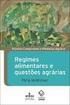 MANUAL OPERACIONAL DO AVA-EaD/Unil São Paulo Agosto de 2016 FUNDAÇÃO EDITORA DA UNESP Jézio Hernani Bomfim Gutierre Diretor-Presidente e Coordenador Geral dos Cursos de Formação a Distância Comissão Consultiva
MANUAL OPERACIONAL DO AVA-EaD/Unil São Paulo Agosto de 2016 FUNDAÇÃO EDITORA DA UNESP Jézio Hernani Bomfim Gutierre Diretor-Presidente e Coordenador Geral dos Cursos de Formação a Distância Comissão Consultiva
GUIA DE INICIAÇÃO A PLATAFORMA MOODLE
 GUIA DE INICIAÇÃO A PLATAFORMA MOODLE Versão para alunos - Graduação Presencial 2016 Plataforma Moodle UFOP OLÁ ALUNO! O ambiente virtual de aprendizagem Moodle da Universidade Federal de Ouro Preto foi
GUIA DE INICIAÇÃO A PLATAFORMA MOODLE Versão para alunos - Graduação Presencial 2016 Plataforma Moodle UFOP OLÁ ALUNO! O ambiente virtual de aprendizagem Moodle da Universidade Federal de Ouro Preto foi
Essa é a sua página inicial. Na sua barra superior, você encontra um menu de navegação, vamos conhecer na sequência cada um deles.
 Bem vindo ao seu novo Ambiente Virtual de Aprendizagem! Vamos saber mais como utilizar essa poderosa ferramenta para que você a aproveite ao máximo durante o seu trabalho! TUTORIAL GERAL Visão geral do
Bem vindo ao seu novo Ambiente Virtual de Aprendizagem! Vamos saber mais como utilizar essa poderosa ferramenta para que você a aproveite ao máximo durante o seu trabalho! TUTORIAL GERAL Visão geral do
PROTOCOLO ONLINE. Após realizar o login, na tela inicial, o aluno irá clicar em Educacional, para visualizar todas as funcionalidades acadêmicas.
 PROTOCOLO ONLINE Para acesso a nova funcionalidade do protocolo online e utilização da ferramenta, esse tutorial tem a finalidade de auxiliar no processo, de forma que o aluno consiga realizar todas as
PROTOCOLO ONLINE Para acesso a nova funcionalidade do protocolo online e utilização da ferramenta, esse tutorial tem a finalidade de auxiliar no processo, de forma que o aluno consiga realizar todas as
CONHECENDO SUA SALA DE AULA VIRTUAL
 CONHECENDO SUA SALA DE AULA VIRTUAL Caro aluno, o caminho para sua SALA DE AULA VIRTUAL é através do site da Contec. Para acessá-la basta digitar o seguinte endereço contecead.com.br e inserir Login e
CONHECENDO SUA SALA DE AULA VIRTUAL Caro aluno, o caminho para sua SALA DE AULA VIRTUAL é através do site da Contec. Para acessá-la basta digitar o seguinte endereço contecead.com.br e inserir Login e
Introdução. Seja bem-vindo ao nosso ambiente virtual de ensino e aprendizagem!
 ALUNO CAMPUS ONLINE Introdução Nesse breve tutorial, você vai conhecer os primeiros e principais passos do aluno dentro da plataforma de ensino a distância do Instituto Federal do Piauí. Seja bem-vindo
ALUNO CAMPUS ONLINE Introdução Nesse breve tutorial, você vai conhecer os primeiros e principais passos do aluno dentro da plataforma de ensino a distância do Instituto Federal do Piauí. Seja bem-vindo
Aluno. Bem-vindo(a). Neste manual vamos aprender noções básicas para um bom andamento neste curso de mestrado profissionalizante.
 Manual de usabilidade Aluno Caro(a) Mestrando(a), Bem-vindo(a). Neste manual vamos aprender noções básicas para um bom andamento neste curso de mestrado profissionalizante. Navegando pelos menus do PROFSAÚDE
Manual de usabilidade Aluno Caro(a) Mestrando(a), Bem-vindo(a). Neste manual vamos aprender noções básicas para um bom andamento neste curso de mestrado profissionalizante. Navegando pelos menus do PROFSAÚDE
Instituto de Ensino Superior de Rio Verde - IESRIVER SEMIPRESENCIAL MANUAL DO ALUNO SEMIPRESENCIAL MANUAL DO ALUNO MOODLE
 SEMIPRESENCIAL MANUAL DO ALUNO MOODLE - SUMÁRIO - 1. PARA ACESSAR A SALA VIRTUAL... 3 2. MINHA PÁGINA INICIAL... 4 3. MODIFICAR PERFIL... 5 4. CONFIGURAÇÕES DE MENSAGENS... 5 4.1. Enviando mensagens para
SEMIPRESENCIAL MANUAL DO ALUNO MOODLE - SUMÁRIO - 1. PARA ACESSAR A SALA VIRTUAL... 3 2. MINHA PÁGINA INICIAL... 4 3. MODIFICAR PERFIL... 5 4. CONFIGURAÇÕES DE MENSAGENS... 5 4.1. Enviando mensagens para
Universidade Federal de Mato Grosso Secretaria de Tecnologias da Informação e Comunicação. SGE Sistema de Gerenciamento de Encargos MANUAL. Versão 4.
 Universidade Federal de Mato Grosso Secretaria de Tecnologias da Informação e Comunicação SGE Sistema de Gerenciamento de Encargos MANUAL Versão 4.0 Cuiabá-MT 2011 1 Sumário Fases do SGE... 3 Acessando
Universidade Federal de Mato Grosso Secretaria de Tecnologias da Informação e Comunicação SGE Sistema de Gerenciamento de Encargos MANUAL Versão 4.0 Cuiabá-MT 2011 1 Sumário Fases do SGE... 3 Acessando
Seja bem vindo a sua AMP! AULA MODELO PROFESSOR- AMP
 Seja bem vindo a sua AMP! AULA MODELO PROFESSOR- AMP Vamos conhecer a estrutura da sua disciplina: A Tela inicial (Home) contém as suas disciplinas. Para acessa-la, basta selecionar uma disciplina, nesse
Seja bem vindo a sua AMP! AULA MODELO PROFESSOR- AMP Vamos conhecer a estrutura da sua disciplina: A Tela inicial (Home) contém as suas disciplinas. Para acessa-la, basta selecionar uma disciplina, nesse
TUTORIAL COMO SUBMETER ARTIGO DO CONENF
 TUTORIAL COMO SUBMETER ARTIGO DO CONENF Para ter acesso ao envio de artigos para o CONENF, você deverá acessar o endereço: https://eventos.set.edu.br/index.php/conenf/ Antes de qualquer ação é importante
TUTORIAL COMO SUBMETER ARTIGO DO CONENF Para ter acesso ao envio de artigos para o CONENF, você deverá acessar o endereço: https://eventos.set.edu.br/index.php/conenf/ Antes de qualquer ação é importante
TUTORIAL COMO SUBMETER ARTIGO DO CONGENTI
 TUTORIAL COMO SUBMETER ARTIGO DO CONGENTI Para ter acesso ao envio de artigos para o CONGENTI, você deverá acessar o endereço: https://eventos.set.edu.br/index.php/congenti/ Antes de qualquer ação é importante
TUTORIAL COMO SUBMETER ARTIGO DO CONGENTI Para ter acesso ao envio de artigos para o CONGENTI, você deverá acessar o endereço: https://eventos.set.edu.br/index.php/congenti/ Antes de qualquer ação é importante
TUTORIAL DE UTILIZAÇÃO Ambiente Virtual de Aprendizagem - AVA PÓS-GRADUAÇÃO LATO SENSU
 TUTORIAL DE UTILIZAÇÃO Ambiente Virtual de Aprendizagem - AVA PÓS-GRADUAÇÃO LATO SENSU Acessando a Área do Aluno Pós http://portal.damasio.com.br/login.aspx USUÁRIO: Nº do seu CPF SENHA: Nº do seu RA,
TUTORIAL DE UTILIZAÇÃO Ambiente Virtual de Aprendizagem - AVA PÓS-GRADUAÇÃO LATO SENSU Acessando a Área do Aluno Pós http://portal.damasio.com.br/login.aspx USUÁRIO: Nº do seu CPF SENHA: Nº do seu RA,
Manual do Usúario Vivo Sync. Manual do Usuário. Versão 1.3.1. Copyright Vivo 2014. http://vivosync.com.br
 Manual do Usuário Versão 1.3.1 Copyright Vivo 2014 http://vivosync.com.br 1 Vivo Sync... 3 2 Instalação do Vivo Sync... 4 3 Configurações... 7 3.1 Geral... 9 3.2 Fotos... 11 3.2.1 UpLoad:... 11 3.2.2 Download:...
Manual do Usuário Versão 1.3.1 Copyright Vivo 2014 http://vivosync.com.br 1 Vivo Sync... 3 2 Instalação do Vivo Sync... 4 3 Configurações... 7 3.1 Geral... 9 3.2 Fotos... 11 3.2.1 UpLoad:... 11 3.2.2 Download:...
Criando atividade. Para criar uma Atividade, siga os passos a seguir.
 A ferramenta Atividade permite criar na Plataforma uma área para os alunos enviarem trabalhos. Você pode criar uma atividade para que os alunos enviem suas Atividades a Distância (ADs), por exemplo. Os
A ferramenta Atividade permite criar na Plataforma uma área para os alunos enviarem trabalhos. Você pode criar uma atividade para que os alunos enviem suas Atividades a Distância (ADs), por exemplo. Os
Guia de Uso Portal dos Alunos
 Guia de Uso Portal dos Alunos Índice Primeiro Acesso... 01 Tela Inicial... 02 Seção de Arquivos... 02 Incluindo Arquivos... 03 Alterando Arquivos... 05 Apagando Arquivos... 06 Seção de Cadastro... 07 Financeiro...
Guia de Uso Portal dos Alunos Índice Primeiro Acesso... 01 Tela Inicial... 02 Seção de Arquivos... 02 Incluindo Arquivos... 03 Alterando Arquivos... 05 Apagando Arquivos... 06 Seção de Cadastro... 07 Financeiro...
Essa é a sua página inicial. Na sua barra superior, você encontra um menu de navegação, vamos conhecer na sequência cada um deles.
 Bem Vindo ao seu novo Ambiente Virtual de Aprendizagem! Vamos saber mais como utilizar essa poderosa ferramenta para que você a aproveite ao máximo durante os seus estudos. TUTORIAL GERAL Visão geral do
Bem Vindo ao seu novo Ambiente Virtual de Aprendizagem! Vamos saber mais como utilizar essa poderosa ferramenta para que você a aproveite ao máximo durante os seus estudos. TUTORIAL GERAL Visão geral do
MENSAGENS. Mensagens AMBIENTE VIRTUAL DE APRENDIZAGEM TUTORIAL DO. Autor(es) Natália Regina de Souza Lima, Scarlat Pâmela Silva
 TUTORIAL DO MENSAGENS AMBIENTE VIRTUAL DE APRENDIZAGEM Mensagens Autor(es) Natália Regina de Souza Lima, Scarlat Pâmela Silva 1 1. Mensagens 2. Como Enviar uma Mensagem 3. Como Criar uma Pasta 2 1. Mensagens
TUTORIAL DO MENSAGENS AMBIENTE VIRTUAL DE APRENDIZAGEM Mensagens Autor(es) Natália Regina de Souza Lima, Scarlat Pâmela Silva 1 1. Mensagens 2. Como Enviar uma Mensagem 3. Como Criar uma Pasta 2 1. Mensagens
O Blackboard possibilita a criação de grupos de diferentes formas. Neste tutorial, vamos mostrar o passo a passo para criar grupos no ambiente.
 CRIAÇÃO DE GRUPOS O Blackboard possibilita a criação de grupos de diferentes formas. Neste tutorial, vamos mostrar o passo a passo para criar grupos no ambiente. A primeira possibilidade é criar um grupo
CRIAÇÃO DE GRUPOS O Blackboard possibilita a criação de grupos de diferentes formas. Neste tutorial, vamos mostrar o passo a passo para criar grupos no ambiente. A primeira possibilidade é criar um grupo
Boletins Informativos
 Boletins Informativos Esta documentação irá explicar-lhe, passo a passo, como criar e enviar sua primeira Newsletter. Criar um boletim informativo Entrar no back-end e clique no menu Componentes -> AcyMailing
Boletins Informativos Esta documentação irá explicar-lhe, passo a passo, como criar e enviar sua primeira Newsletter. Criar um boletim informativo Entrar no back-end e clique no menu Componentes -> AcyMailing
Criando fórum. Vamos aprender a criar um fórum. Siga os passos a seguir!
 Criando fórum Criando fórum O fórum é uma ferramenta muito utilizada em cursos a distância por permitir a discussão de um tema específico de modo assíncrono, ou seja, a interação entre os participantes
Criando fórum Criando fórum O fórum é uma ferramenta muito utilizada em cursos a distância por permitir a discussão de um tema específico de modo assíncrono, ou seja, a interação entre os participantes
Manual Gerenciador de Aprendizagem Papel Professor Versão 2.5.3
 Manual GA, Papel Professor / 37 Manual Gerenciador de Aprendizagem Papel Professor Versão 2.5.3 Manual GA, Papel Professor 2/ 37 Manual Gerenciador de Aprendizagem ACESSAR O GERENCIADOR DE APRENDIZAGEM...
Manual GA, Papel Professor / 37 Manual Gerenciador de Aprendizagem Papel Professor Versão 2.5.3 Manual GA, Papel Professor 2/ 37 Manual Gerenciador de Aprendizagem ACESSAR O GERENCIADOR DE APRENDIZAGEM...
1 Instalar navegador Google Chrome através deste link https://www.google.com/chrome?hl=pt-br (clique)
 DIRETORIA DE ENSINO DA REGIÃO DE SÃO VICENTE Núcleo Pedagógico Formação continuada de professores coordenadores TUTORIAL PARA USO DE RECURSOS TECNOLÓGICOS APRENDIDOS NOS DOIS PRIMEIROS ENCONTROS PARA BAIXAR
DIRETORIA DE ENSINO DA REGIÃO DE SÃO VICENTE Núcleo Pedagógico Formação continuada de professores coordenadores TUTORIAL PARA USO DE RECURSOS TECNOLÓGICOS APRENDIDOS NOS DOIS PRIMEIROS ENCONTROS PARA BAIXAR
Esta primeira parte do manual do Moodle está destinada para orientações em como acessar o curso, atualizar o perfil e realizar as atividades.
 MANUAL DO ALUNO MOODLE Sanmia Shunn de Oliveira Jesus Costa 1 Walex Milto Martins dos Santos 2 PRIMEIRA PARTE Esta primeira parte do manual do Moodle está destinada para orientações em como acessar o curso,
MANUAL DO ALUNO MOODLE Sanmia Shunn de Oliveira Jesus Costa 1 Walex Milto Martins dos Santos 2 PRIMEIRA PARTE Esta primeira parte do manual do Moodle está destinada para orientações em como acessar o curso,
MOODLE MANUAL DE UTILIZAÇÃO - ALUNO. Elaborado por: Tecnologia da Informação 2019/1 Versão 1.0
 MOODLE MANUAL DE UTILIZAÇÃO - ALUNO Elaborado por: Tecnologia da Informação 2019/1 Versão 1.0 Sumário 1. Acessando a FAINAM VIRTUAL... 1 2. Acessando os cursos... 4 4. Enviando mensagens... 6 5. Recebendo
MOODLE MANUAL DE UTILIZAÇÃO - ALUNO Elaborado por: Tecnologia da Informação 2019/1 Versão 1.0 Sumário 1. Acessando a FAINAM VIRTUAL... 1 2. Acessando os cursos... 4 4. Enviando mensagens... 6 5. Recebendo
A. Como acessar o ambiente virtual de aprendizagem
 A. Como acessar o ambiente virtual de aprendizagem A.1 Entre no Ambiente Virtual de Aprendizagem localizado na página principal do Portal Metodista através endereço: http://moodle.metodista.br/moodle-iza/login/index.php
A. Como acessar o ambiente virtual de aprendizagem A.1 Entre no Ambiente Virtual de Aprendizagem localizado na página principal do Portal Metodista através endereço: http://moodle.metodista.br/moodle-iza/login/index.php
Manual de Operações do Painel Administrativo do site www.jornalrotadomar.com.br
 Manual de Operações do Painel Administrativo do site www.jornalrotadomar.com.br 2015 DMW DESIGN - AGÊNCIA DIGITAL contato@dmwdesign.com.br www.dmwdesign.com.br Login Para efetuar o Login no Painel Administrativo
Manual de Operações do Painel Administrativo do site www.jornalrotadomar.com.br 2015 DMW DESIGN - AGÊNCIA DIGITAL contato@dmwdesign.com.br www.dmwdesign.com.br Login Para efetuar o Login no Painel Administrativo
Ambiente Virtual de Aprendizagem Moodle 3.0 Orientações Didático-Pedagógicas e Tutoriais. O Ambiente Moodle ferramentas e funcionalidades
 Universidade de Cruz Alta UNICRUZ Pró-Reitoria de Graduação Núcleo de Educação a Distância Ambiente Virtual de Aprendizagem Moodle 3.0 Orientações Didático-Pedagógicas e Tutoriais O Ambiente Moodle ferramentas
Universidade de Cruz Alta UNICRUZ Pró-Reitoria de Graduação Núcleo de Educação a Distância Ambiente Virtual de Aprendizagem Moodle 3.0 Orientações Didático-Pedagógicas e Tutoriais O Ambiente Moodle ferramentas
Agenda. Objetivo Acesso ao Módulo Criando um Novo Relatório de Inspeção Pesquisando um Relatório Editando um Relatório
 Inspeção Sanitária Agenda Objetivo Acesso ao Módulo Criando um Novo Relatório de Inspeção Pesquisando um Relatório Editando um Relatório Objetivo Oferecer um processo automatizado Evitar retrabalho no
Inspeção Sanitária Agenda Objetivo Acesso ao Módulo Criando um Novo Relatório de Inspeção Pesquisando um Relatório Editando um Relatório Objetivo Oferecer um processo automatizado Evitar retrabalho no
Objetivo Com o objetivo melhorar a comunicação com o os clientes e dinamizar o atendimento aos usuários, criou-se o Help Desk.
 Objetivo Com o objetivo melhorar a comunicação com o os clientes e dinamizar o atendimento aos usuários, criou-se o Help Desk. O Help Desk é o sistema responsável por gerenciar chamados, com ele, é possível
Objetivo Com o objetivo melhorar a comunicação com o os clientes e dinamizar o atendimento aos usuários, criou-se o Help Desk. O Help Desk é o sistema responsável por gerenciar chamados, com ele, é possível
Plataforma Brasil Versão 3.0
 Plataforma Brasil Versão 3.0 Histórico de Revisão do Manual Versão do Sistema 3.0 3.0 Autor Data Descrição Assessoria Plataforma Brasil 22/06/2015 Assessoria Plataforma Brasil 04/09/2015 Criação do Documento
Plataforma Brasil Versão 3.0 Histórico de Revisão do Manual Versão do Sistema 3.0 3.0 Autor Data Descrição Assessoria Plataforma Brasil 22/06/2015 Assessoria Plataforma Brasil 04/09/2015 Criação do Documento
Área Restrita de Usuário COMPRAR RESIDENCIAL
 Olá, desenvolvemos esse passo-a-passo para lhe orientar como utilizar a sua Área Restrita de Usuário. Nela, você poderá efetuar uma compra ou acompanhar todos os seus projetos. Para se logar em sua Área
Olá, desenvolvemos esse passo-a-passo para lhe orientar como utilizar a sua Área Restrita de Usuário. Nela, você poderá efetuar uma compra ou acompanhar todos os seus projetos. Para se logar em sua Área
TUTORIAL Comissão Julgadora Municipal
 TUTORIAL Comissão Julgadora Municipal Na 4ª edição da Olimpíada de Língua Portuguesa Escrevendo o Futuro, os textos selecionados pela Comissão Julgadora Municipal deverão ser enviados para a etapa estadual
TUTORIAL Comissão Julgadora Municipal Na 4ª edição da Olimpíada de Língua Portuguesa Escrevendo o Futuro, os textos selecionados pela Comissão Julgadora Municipal deverão ser enviados para a etapa estadual
Manual Coleção Interativa Papel Professor Versão 2.5.3
 Manual Coleção Interativa Papel Professor / 33 Manual Coleção Interativa Papel Professor Versão 2.5.3 Manual Coleção Interativa Papel Professor 2/ 33 Manual Coleção Interativa ACESSAR A COLEÇÃO INTERATIVA...
Manual Coleção Interativa Papel Professor / 33 Manual Coleção Interativa Papel Professor Versão 2.5.3 Manual Coleção Interativa Papel Professor 2/ 33 Manual Coleção Interativa ACESSAR A COLEÇÃO INTERATIVA...
ACESSANDO O EADFASA. Passo a passo para acadêmicos. Núcleo de Educação a Distância - NEAD
 ACESSANDO O EADFASA Passo a passo para acadêmicos Núcleo de Educação a Distância - NEAD Índice Primeiro acesso Troca de senha Acessando a sala virtual Respondendo a um fórum Abertura / Leitura de Arquivos
ACESSANDO O EADFASA Passo a passo para acadêmicos Núcleo de Educação a Distância - NEAD Índice Primeiro acesso Troca de senha Acessando a sala virtual Respondendo a um fórum Abertura / Leitura de Arquivos
Guia do Aluno. Campo Grande MS
 2015 Guia do Aluno Campo Grande MS Sumário Acesso ao Ambiente Virtual de Ensino e Aprendizagem (AVEA)... 2 Acesso ao curso... 3 Acesso aos Módulos... 4 Acesso as disciplinas... 5 Trilha de Aprendizagem...
2015 Guia do Aluno Campo Grande MS Sumário Acesso ao Ambiente Virtual de Ensino e Aprendizagem (AVEA)... 2 Acesso ao curso... 3 Acesso aos Módulos... 4 Acesso as disciplinas... 5 Trilha de Aprendizagem...
SAA Cesurg. SAA Professor
 SAA Cesurg O SAA Cesurg é o Sistema Acadêmico e Administrativo do Cesurg. Uma plataforma web única sobre a qual todos os agentes do Cesurg desenvolvem os seus trabalhos: alunos, professores, coordenadores,
SAA Cesurg O SAA Cesurg é o Sistema Acadêmico e Administrativo do Cesurg. Uma plataforma web única sobre a qual todos os agentes do Cesurg desenvolvem os seus trabalhos: alunos, professores, coordenadores,
Núcleo EAD Tutorial TUTORIAL AMBIENTE VIRTUAL DE APRENDIZADO - AVA
 TUTORIAL AMBIENTE VIRTUAL DE APRENDIZADO - AVA 1 1. Tutorial Ambiente Virtual EAD O tutorial do ambiente virtual tem o intuito de abordar e solucionar problemas que venham a existir sobre os seguintes
TUTORIAL AMBIENTE VIRTUAL DE APRENDIZADO - AVA 1 1. Tutorial Ambiente Virtual EAD O tutorial do ambiente virtual tem o intuito de abordar e solucionar problemas que venham a existir sobre os seguintes
AVISOS. Avisos AMBIENTE VIRTUAL DE APRENDIZAGEM TUTORIAL DO. Autor(es) Natália Regina de Souza Lima, Scarlat Pâmela Silva
 TUTORIAL DO AMBIENTE VIRTUAL DE APRENDIZAGEM Avisos Autor(es) Natália Regina de Souza Lima, Scarlat Pâmela Silva 1 1. Avisos 2. Como Publicar Avisos 2 1. Avisos Utilizar o AVA 1, Ambiente Virtual de Aprendizagem,
TUTORIAL DO AMBIENTE VIRTUAL DE APRENDIZAGEM Avisos Autor(es) Natália Regina de Souza Lima, Scarlat Pâmela Silva 1 1. Avisos 2. Como Publicar Avisos 2 1. Avisos Utilizar o AVA 1, Ambiente Virtual de Aprendizagem,
UNIVERSIDADE FEDERAL DE MINAS GERAIS ESCOLA DE BELAS ARTES CURSO DE ESPECIALIZAÇÃO EM ENSINO DE ARTES VISUAIS
 UNIVERSIDADE FEDERAL DE MINAS GERAIS ESCOLA DE BELAS ARTES CURSO DE ESPECIALIZAÇÃO EM ENSINO DE ARTES VISUAIS PREZADO(A) ALUNO(A), ROTEIRO PARA ACESSO E PARTICIPAÇÃO NOS FÓRUNS OS FÓRUNS SÃO ESPAÇOS DE
UNIVERSIDADE FEDERAL DE MINAS GERAIS ESCOLA DE BELAS ARTES CURSO DE ESPECIALIZAÇÃO EM ENSINO DE ARTES VISUAIS PREZADO(A) ALUNO(A), ROTEIRO PARA ACESSO E PARTICIPAÇÃO NOS FÓRUNS OS FÓRUNS SÃO ESPAÇOS DE
Sumário. Guia Didático SALA DE AULA COMO EDITAR SEU PERFIL COMO RECEBER MENSAGENS COMO ENVIAR MENSAGENS DICAS PARA O DESENVOLVIMENTO DA DISCIPLINA
 Guia Didático Sumário SALA DE AULA COMO EDITAR SEU PERFIL COMO RECEBER MENSAGENS COMO ENVIAR MENSAGENS DICAS PARA O DESENVOLVIMENTO DA DISCIPLINA COMO TIRAR SUAS DÚVIDAS SALA DE AULA Para acessar o nosso
Guia Didático Sumário SALA DE AULA COMO EDITAR SEU PERFIL COMO RECEBER MENSAGENS COMO ENVIAR MENSAGENS DICAS PARA O DESENVOLVIMENTO DA DISCIPLINA COMO TIRAR SUAS DÚVIDAS SALA DE AULA Para acessar o nosso
Ao selecionar o seu curso, aparecerá a página principal contendo as informações e as atividades disponíveis.
 COMO PARTICIPAR DO CURSO Ao selecionar o seu curso, aparecerá a página principal contendo as informações e as atividades disponíveis. Na parte superior da tela há uma barra de navegação que indica sua
COMO PARTICIPAR DO CURSO Ao selecionar o seu curso, aparecerá a página principal contendo as informações e as atividades disponíveis. Na parte superior da tela há uma barra de navegação que indica sua
AMBIENTE VIRTUAL DE APRENDIZAGEM
 TUTORIAL DO AMBIENTE VIRTUAL DE APRENDIZAGEM Como postar o Plano de Ensino e o Plano de Aula no BLACKBOARD Autor(es) Natália Regina de Souza Lima, Scarlat Pâmela Silva 1 1. Acessando ao BLACKBOARD 2. Como
TUTORIAL DO AMBIENTE VIRTUAL DE APRENDIZAGEM Como postar o Plano de Ensino e o Plano de Aula no BLACKBOARD Autor(es) Natália Regina de Souza Lima, Scarlat Pâmela Silva 1 1. Acessando ao BLACKBOARD 2. Como
Ambientação à Plataforma Moodle
 Ambientação à Plataforma Moodle 1 Introdução Bem Vindo ao Material de Ambientação da Plataforma Para o Ambiente Virtual de Aprendizagem (AVA) da Pró-Reitoria de Extensão do IFSULDEMINAS () utilizaremos
Ambientação à Plataforma Moodle 1 Introdução Bem Vindo ao Material de Ambientação da Plataforma Para o Ambiente Virtual de Aprendizagem (AVA) da Pró-Reitoria de Extensão do IFSULDEMINAS () utilizaremos
TUTORIAL - COMO SUBMETER ARTIGOS
 TUTORIAL - COMO SUBMETER ARTIGOS O envio do artigo para o 9º Simpósio Internacional de Educação e Comunicação SIMEDUC deve ser realizado pelo endereço: .
TUTORIAL - COMO SUBMETER ARTIGOS O envio do artigo para o 9º Simpósio Internacional de Educação e Comunicação SIMEDUC deve ser realizado pelo endereço: .
TUTORIAL TUTOR A DISTÂNCIA
 TUTORIAL TUTOR A DISTÂNCIA Neste tutorial será abordado o modo de correção de atividades avaliativas no Ambiente Virtual de Aprendizagem (AVA), bem como liberar uma nova tentativa de refazer a atividade,
TUTORIAL TUTOR A DISTÂNCIA Neste tutorial será abordado o modo de correção de atividades avaliativas no Ambiente Virtual de Aprendizagem (AVA), bem como liberar uma nova tentativa de refazer a atividade,
Área Restrita de Usuário
 Olá, desenvolvemos esse passo-a-passo para lhe orientar como utilizar a sua Área Restrita de Usuário. Nela, você poderá efetuar uma compra ou acompanhar todos os seus projetos. Para se logar em sua Área
Olá, desenvolvemos esse passo-a-passo para lhe orientar como utilizar a sua Área Restrita de Usuário. Nela, você poderá efetuar uma compra ou acompanhar todos os seus projetos. Para se logar em sua Área
BLOGS. Blogs AMBIENTE VIRTUAL DE APRENDIZAGEM TUTORIAL DO. Autor(es) Scarlat Pâmela Silva
 TUTORIAL DO BLOGS AMBIENTE VIRTUAL DE APRENDIZAGEM Blogs Autor(es) Scarlat Pâmela Silva 1 1. Blogs. 2. Tipos de Blogs 3. Como criar um Blog 4. Como editar e gerenciar um Blog 5. Como criar uma postagem
TUTORIAL DO BLOGS AMBIENTE VIRTUAL DE APRENDIZAGEM Blogs Autor(es) Scarlat Pâmela Silva 1 1. Blogs. 2. Tipos de Blogs 3. Como criar um Blog 4. Como editar e gerenciar um Blog 5. Como criar uma postagem
UNIVERSIDADE FEDERAL DO VALE DO SÃO FRANCISCO UNIVASF SECRETARIA DE TECNOLOGIA DA INFORMAÇÃO STI DEPARTAMENTO DE SISTEMAS DE INFORMAÇÕES
 UNIVERSIDADE FEDERAL DO VALE DO SÃO FRANCISCO UNIVASF SECRETARIA DE TECNOLOGIA DA INFORMAÇÃO STI DEPARTAMENTO DE SISTEMAS DE INFORMAÇÕES MANUAL DO USUÁRIO SISTEMA DE TRAMITAÇÃO DE DOCUMENTOS Versão 3.0
UNIVERSIDADE FEDERAL DO VALE DO SÃO FRANCISCO UNIVASF SECRETARIA DE TECNOLOGIA DA INFORMAÇÃO STI DEPARTAMENTO DE SISTEMAS DE INFORMAÇÕES MANUAL DO USUÁRIO SISTEMA DE TRAMITAÇÃO DE DOCUMENTOS Versão 3.0
SAA Cesurg. SAA Aluno
 SAA Cesurg O SAA Cesurg é o Sistema Acadêmico e Administrativo do Cesurg. Uma plataforma web única sobre a qual todos os agentes do Cesurg desenvolvem os seus trabalhos: alunos, professores, coordenadores,
SAA Cesurg O SAA Cesurg é o Sistema Acadêmico e Administrativo do Cesurg. Uma plataforma web única sobre a qual todos os agentes do Cesurg desenvolvem os seus trabalhos: alunos, professores, coordenadores,
REALIZANDO BACKUP E RESTAURAÇÃO NO AVA. Professor EAD. Professor EAD. Professor EAD. Figura 1: Seleção do componente curricular
 Após o acesso ao AVA Univag, clique no link do componente curricular que deseja realizar o backup (cópia de segurança), conforme mostra a figura ao lado: Professor EAD Professor EAD Professor EAD Figura
Após o acesso ao AVA Univag, clique no link do componente curricular que deseja realizar o backup (cópia de segurança), conforme mostra a figura ao lado: Professor EAD Professor EAD Professor EAD Figura
Universidade do Estado de Santa Catarina Centro de Educação a Distância. Guia Básico para Uso do Moodle
 Universidade do Estado de Santa Catarina Centro de Educação a Distância Guia Básico para Uso do Moodle Florianópolis, 2015 1 Bem vindo ao Guia Básico para Uso do Moodle Este material tem como objetivo
Universidade do Estado de Santa Catarina Centro de Educação a Distância Guia Básico para Uso do Moodle Florianópolis, 2015 1 Bem vindo ao Guia Básico para Uso do Moodle Este material tem como objetivo
Sibele Loss Edimara Heis
 Sibele Loss Edimara Heis 2016 TUTORIAL ETC Tela Inicial É a primeira tela que aparece ao se logar no sistema. Nesta tela encontram se as funcionalidades do ETC (Notificações, Documentos, Biblioteca, Mensagens,
Sibele Loss Edimara Heis 2016 TUTORIAL ETC Tela Inicial É a primeira tela que aparece ao se logar no sistema. Nesta tela encontram se as funcionalidades do ETC (Notificações, Documentos, Biblioteca, Mensagens,
O uainov é uma plataforma de gerenciamento de ideias que permite que todas as pessoas de
 Apresentação O uainov é uma plataforma de gerenciamento de ideias que permite que todas as pessoas de sua organização criem e aprimorem iniciativas de inovação de maneira colaborativa para as mais variadas
Apresentação O uainov é uma plataforma de gerenciamento de ideias que permite que todas as pessoas de sua organização criem e aprimorem iniciativas de inovação de maneira colaborativa para as mais variadas
Cursos Técnicos da Modalidade EaD TUTORIAL PARA CRIAR A DISCIPLINA INFORMAÇÕES GERAIS DO CURSO
 Cursos Técnicos da Modalidade EaD TUTORIAL PARA CRIAR A DISCIPLINA INFORMAÇÕES GERAIS DO CURSO Reitora Carla Comerlato Jardim Pró-Reitor de Ensino Sidinei Cruz Sobrinho Diretora de Educação a Distância
Cursos Técnicos da Modalidade EaD TUTORIAL PARA CRIAR A DISCIPLINA INFORMAÇÕES GERAIS DO CURSO Reitora Carla Comerlato Jardim Pró-Reitor de Ensino Sidinei Cruz Sobrinho Diretora de Educação a Distância
MINISTÉRIO DA DEFESA EXÉRCITO BRASILEIRO COLÉGIO MILITAR DE BRASÍLIA
 MINISTÉRIO DA DEFESA EXÉRCITO BRASILEIRO COLÉGIO MILITAR DE BRASÍLIA Brasília - 2016 1 Sumário 1. Acesso à plataforma 04 2. Cadastramento nas disciplinas 04 3. Edição do perfil 05 4. Envio de mensagens
MINISTÉRIO DA DEFESA EXÉRCITO BRASILEIRO COLÉGIO MILITAR DE BRASÍLIA Brasília - 2016 1 Sumário 1. Acesso à plataforma 04 2. Cadastramento nas disciplinas 04 3. Edição do perfil 05 4. Envio de mensagens
INSTRUÇÕES PARA O PRIMEIRO ACESSO
 INSTRUÇÕES PARA O PRIMEIRO ACESSO O Ambiente Virtual de Aprendizagem (AVA), está disponível para todos os alunos dos cursos do IF Sudeste MG Câmpus JF. O AVA também é conhecido como plataforma Moodle.
INSTRUÇÕES PARA O PRIMEIRO ACESSO O Ambiente Virtual de Aprendizagem (AVA), está disponível para todos os alunos dos cursos do IF Sudeste MG Câmpus JF. O AVA também é conhecido como plataforma Moodle.
APOSTILA DE INFORMÁTICA INTERNET E E-MAIL
 APOSTILA DE INFORMÁTICA INTERNET E E-MAIL Profa Responsável Fabiana P. Masson Caravieri Colaboração Empresa Júnior da Fatec Jales Monitora: Ângela Lopes Manente SUMÁRIO 1. INTERNET... 3 2. ACESSANDO A
APOSTILA DE INFORMÁTICA INTERNET E E-MAIL Profa Responsável Fabiana P. Masson Caravieri Colaboração Empresa Júnior da Fatec Jales Monitora: Ângela Lopes Manente SUMÁRIO 1. INTERNET... 3 2. ACESSANDO A
TUTORIAL - COMO SUBMETER ARTIGOS
 TUTORIAL - COMO SUBMETER ARTIGOS O envio do artigo para o 10 Encontro Internacional de Formação de Professores e o 11 Fórum Permanente Internacional de Inovação Educacional deve ser realizado pelo endereço:
TUTORIAL - COMO SUBMETER ARTIGOS O envio do artigo para o 10 Encontro Internacional de Formação de Professores e o 11 Fórum Permanente Internacional de Inovação Educacional deve ser realizado pelo endereço:
WEBDESK SURFLOG. http://webdesk.surflog.com.br MANUAL DO USUÁRIO VERSÃO 2.0.1
 http://webdesk.surflog.com.br MANUAL DO USUÁRIO VERSÃO 2.0.1 SUMÁRIO Introdução... 3 O Webdesk Surflog... 4 Acessando o Webdesk... 5 Funções do Webdesk... 7 Envio de avisos por e-mail pelo Webdesk... 8
http://webdesk.surflog.com.br MANUAL DO USUÁRIO VERSÃO 2.0.1 SUMÁRIO Introdução... 3 O Webdesk Surflog... 4 Acessando o Webdesk... 5 Funções do Webdesk... 7 Envio de avisos por e-mail pelo Webdesk... 8
MANUAL DO PROFESSOR EAD AVA
 MANUAL DO PROFESSOR EAD AVA ACESSO RÁPIDO Contamos com a sua participação ativa durante todo o processo de aprendizagem, interagindo com os alunos, tutores/professores pela plataforma (AVA), familiarizando-se
MANUAL DO PROFESSOR EAD AVA ACESSO RÁPIDO Contamos com a sua participação ativa durante todo o processo de aprendizagem, interagindo com os alunos, tutores/professores pela plataforma (AVA), familiarizando-se
Manual aplicativo Filr Novell
 Manual aplicativo Filr Novell Este aplicativo deve ser baixado e instalado do site da Apple. O aplicativo Filr da Novell permite que o usuário transfira arquivos do computador para o ipad e vice-versa,
Manual aplicativo Filr Novell Este aplicativo deve ser baixado e instalado do site da Apple. O aplicativo Filr da Novell permite que o usuário transfira arquivos do computador para o ipad e vice-versa,
